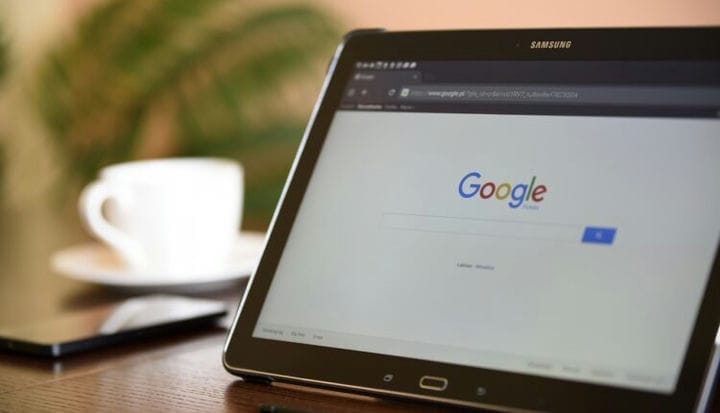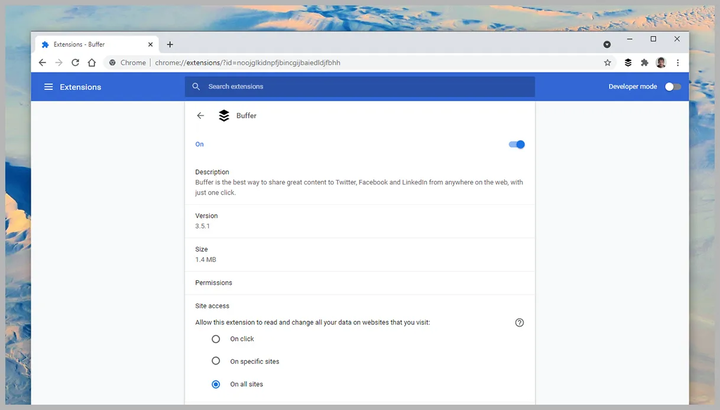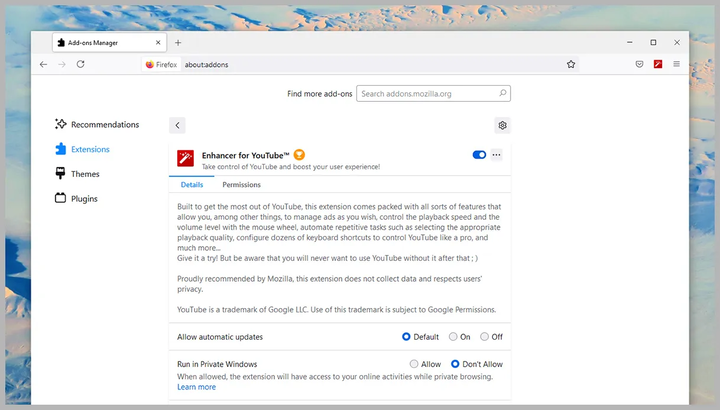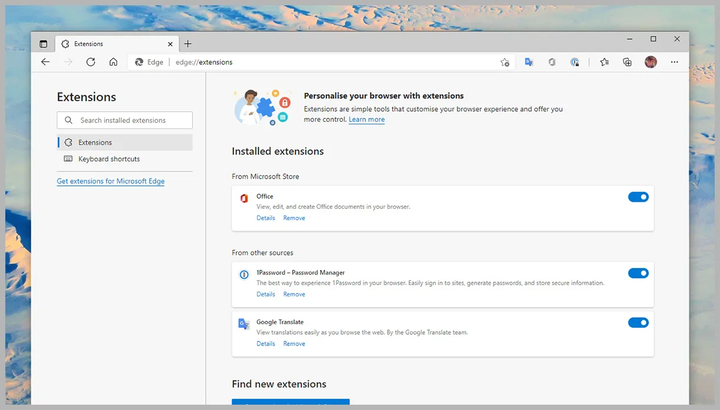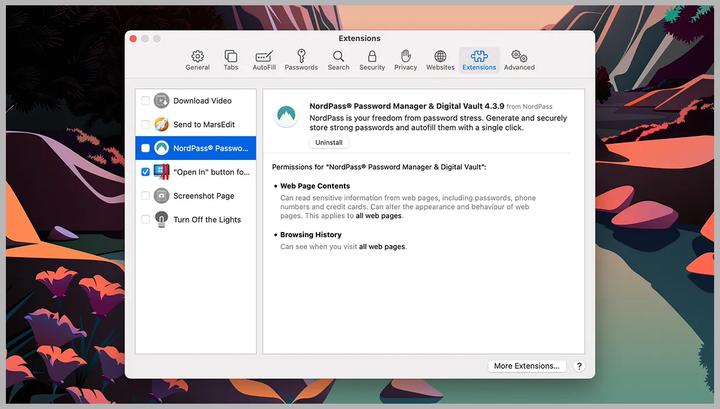Sekretne życie twoich rozszerzeń. Jak sprawdzić wtyczki przeglądarki pod kątem bezpieczeństwa
Bez względu na to, jak przydatne są zainstalowane wtyczki, warto jeszcze raz upewnić się, że są one całkowicie bezpieczne.
Rozszerzenia przeglądarki mogą być niezwykle pomocne. Rozszerzają funkcjonalność, dodając nowe, ciekawe parametry i opcje oraz z reguły uprzyjemniają surfowanie po Internecie. Jednocześnie wtyczki stanowią poważne zagrożenie dla bezpieczeństwa użytkownika, ponieważ uzyskują one uprawnienia do przeglądania wszystkich stron, które otwiera w Internecie. Niektóre rozszerzenia zmieniają kluczowe ustawienia przeglądarki i mogą wysyłać dane o aktywności użytkownika do programistów (lub reklamodawców) w tle bez wiedzy właściciela.
Nie chcemy zniechęcać Cię do korzystania z ulubionych rozszerzeń, ale zdecydowanie powinieneś upewnić się, że wtyczki, których używasz, są całkowicie bezpieczne.
Generalnie warto trzymać się podstawowej zasady: dbaj o aktualność komputera i jego aplikacji. Regularnie skanuj swój system w poszukiwaniu złośliwego oprogramowania. Ma to ogromne znaczenie w minimalizowaniu ryzyka związanego z instalowaniem potencjalnie wątpliwych rozszerzeń. Ponadto zalecamy przeprowadzenie audytu systemu.
Jak rozpoznać zagrożenie na wczesnym etapie
Trudno jest wymyślić jasny plan, w jaki sposób można wykryć niebezpieczne rozszerzenie przeglądarki w ciągu kilku minut, ale istnieje kilka ogólnych wskazówek, których należy przestrzegać. Przed zainstalowaniem jakiegokolwiek dodatku zrób małe rozeznanie — sprawdź recenzje innych użytkowników w Internecie, jeśli takie istnieją. Sprawdź, kiedy rozszerzenie było ostatnio aktualizowane, ponieważ starsze wtyczki mogą być mniej bezpieczne niż nowsze. Sprawdź, czy zmienił się twórca rozszerzenia, aby nie wpaść w bałagan.
Ważne jest, aby upewnić się, że instalowane wtyczki zostały opublikowane z oficjalnych repozytoriów, takich jak Chrome Web Store lub dodatki do przeglądarki Firefox. Daje to pewien stopień pewności, że instalowane oprogramowanie jest legalne i bezpieczne. Uważaj na rozszerzenia, które pobierasz spoza oficjalnych repozytoriów przeglądarki.
Nie twierdzimy, że nowe, niepopularne dodatki od nieznanych twórców są niebezpieczne lub gorsze niż to, co wszyscy wiedzą, ale powinieneś być z nimi bardzo ostrożny. Warto dowiedzieć się więcej o firmie lub osobie stojącej za rozwojem narzędzia przed jego zainstalowaniem. Jak dokładnie jest finansowany ten projekt? Jakie informacje można uzyskać na ten temat na oficjalnej stronie internetowej?
Dokładnie sprawdź listę uprawnień, o które prosi dodatek. W niektórych przypadkach (Firefox) zostanie on przedstawiony na stronie wtyczki; w innych (Chrome) nie zobaczysz go, dopóki nie zaczniesz instalować oprogramowania. Zwracaj szczególną uwagę na prośby o pozwolenie, które wydają się nieuzasadnione lub dziwne, biorąc pod uwagę cel dodatku.
Jak sprawdzić rozszerzenia w Chrome
Aby wyświetlić listę rozszerzeń zainstalowanych w Chrome, kliknij trzy kropki w menu przeglądarki (w prawym górnym rogu), a następnie podążaj ścieżką: „ Więcej narzędzi " -> „ Rozszerzenia “. Kliknij przycisk „ Więcej informacji” obok dowolnego rozszerzenia, aby uzyskać więcej informacji na jego temat, w tym wymagane uprawnienia wymagane do jego uruchomienia oraz ilość zajmowanego miejsca na dysku.
Istnieje również lista stron internetowych, do których dane rozszerzenie ma dostęp, zwykle obejmująca wszystkie możliwe strony internetowe. Możesz jednak chcieć ograniczyć korzystanie z wtyczki na niektórych stronach internetowych, aby się chronić. Możesz także zmienić ustawienia, aby rozszerzenie pytało o pozwolenie na pracę za każdym razem, gdy potrzebuje dostępu do witryny. W tym celu aktywuj opcję „ Po kliknięciu “.
Rozszerzenia, co do których nie masz 100% pewności, można tymczasowo wyłączyć za pomocą przełącznika u góry strony. Jeśli chcesz całkowicie pozbyć się wtyczki, wybierz opcję „ Odinstaluj “, a następnie potwierdź swoją decyzję.
Jak sprawdzić rozszerzenia w Firefoksie
Otwórz przeglądarkę Firefox i przejdź do menu przeglądarki (trzy poziome linie w prawym górnym rogu), a następnie podążaj ścieżką: „ Dodatki i motywy ” -> „ Rozszerzenia “, aby wyświetlić listę pobranych dodatków. Zobaczysz aktualnie zainstalowane rozszerzenia, a także kilka zalecanych wtyczek, które według Firefoksa mogą Ci się spodobać. Kliknij przełącznik obok żądanego rozszerzenia, aby je wyłączyć lub włączyć.
Kliknij określony dodatek, aby wyświetlić szczegółowe informacje na jego temat, w tym recenzje użytkowników, link do oficjalnej strony internetowej oraz nazwę twórcy. Na tej samej stronie możesz określić, czy rozszerzenie może być aktualizowane automatycznie i działać w kartach incognito.
Na karcie Uprawnienia możesz dowiedzieć się dokładnie, co ten dodatek do Firefoksa może zrobić w twoim systemie. Jeśli jesteś pewien, że dodatek zagraża Twojemu bezpieczeństwu, możesz go usunąć, wybierając odpowiednią opcję.
Jak sprawdzić rozszerzenia w Microsoft Edge
Microsoft Edge jest napisany na tym samym kodzie, co Google Chrome, więc istnieją pewne podobieństwa w procesie sprawdzania rozszerzeń. Kliknij trzy kropki w prawym górnym rogu przeglądarki, a następnie przejdź do sekcji Rozszerzenia, aby wyświetlić listę zainstalowanych dodatków.
Przełączniki obok rozszerzeń umożliwiają włączanie i wyłączanie wtyczek bez ich usuwania. Użytkownik może pozbyć się określonego dodatku, klikając przycisk „ Usuń “, a następnie potwierdzając swój zamiar. Aby dowiedzieć się więcej o zainstalowanym rozszerzeniu, kliknij przycisk „ Więcej informacji “.
Na tej stronie będziesz mógł zobaczyć uprawnienia przyznane dodatkowi oraz strony, do których ma dostęp (zwykle wszystkie, w przypadku większości rozszerzeń). Tutaj możesz również określić, czy wtyczka może działać w trybie prywatnym Edge.
Jak sprawdzić rozszerzenia w Safari
W przeglądarce Safari w systemie macOS przejdź do ustawień przeglądarki i otwórz kartę Rozszerzenia. Wszystkie zainstalowane dodatki zostaną tutaj wymienione, a obok aktualnie aktywnych dodatków zobaczysz niebieski znacznik wyboru.
Aby dowiedzieć się więcej o danym dodatku, kliknij go — zobaczysz uprawnienia, jakie otrzymał, oraz strony, do których dodatek ma dostęp. Warto również powiedzieć, że większość rozszerzeń uzyskuje dostęp do wszystkich odwiedzanych witryn. Masz możliwość wyboru zasobów, do których będą miały dostęp określone dodatki.
Jeśli uznasz, że rozszerzenie Ci nie odpowiada, kliknij przycisk „ Usuń “. Jeśli dodatek jest częścią większej aplikacji macOS, zostaniesz przekierowany do Findera, aby pozbyć się samego oprogramowania.
Według Wired.